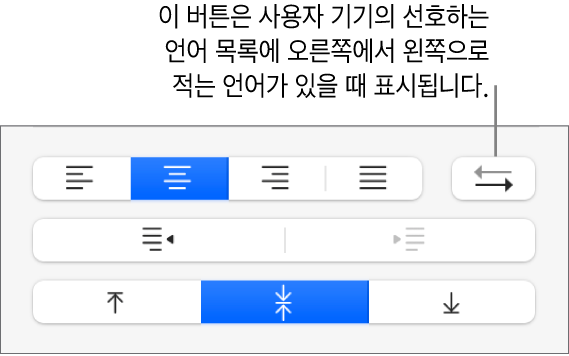Mac용 Keynote 사용 설명서

Mac의 Keynote에서 양방향 텍스트 사용하기
Keynote는 양방향 텍스트를 지원하여 동일한 프레젠테이션에서 왼쪽에서 오른쪽(예: 영어 또는 중국어) 및 오른쪽에서 왼쪽(예: 아랍어 또는 히브리어)으로 쓰여진 텍스트를 입력하고 편집할 수 있습니다. 양방향 텍스트를 사용하려면, 기기의 선호하는 언어 목록에 적어도 하나 이상의 오른쪽에서 왼쪽으로 입력하는 언어가 있어야 합니다. 더 알아보려면 다른 언어로 키보드 또는 다른 입력 소스 설정하기를 참조하십시오.
어떤 Keynote 테마를 사용해도 양방향 텍스트를 사용하는 프레젠테이션을 생성할 수 있지만, 다른 언어를 위해 특별히 디자인된 테마를 사용할 수도 있습니다. 이러한 테마를 보려면 사용자 Mac의 기본 언어를 해당 언어로 설정해야 합니다. 다음 중 하나를 수행하십시오.
macOS Ventura 13 이상: Apple 메뉴
 > 시스템 설정을 선택하고, 사이드바에서 일반을 클릭하고 언어 및 지역을 클릭한 다음, 선호하는 언어를 드래그하여 사용자 Mac의 기본 언어로 설정하십시오. 새로운 프레젠테이션을 생성하면 해당 언어에 대한 템플릿이 나타납니다.
> 시스템 설정을 선택하고, 사이드바에서 일반을 클릭하고 언어 및 지역을 클릭한 다음, 선호하는 언어를 드래그하여 사용자 Mac의 기본 언어로 설정하십시오. 새로운 프레젠테이션을 생성하면 해당 언어에 대한 템플릿이 나타납니다.macOS 12 또는 이전 버전: Apple 메뉴
 > 시스템 환경설정 > 언어 및 지역을 선택하고 일반을 클릭한 다음, 선호하는 언어를 드래그하여 사용자 Mac의 기본 언어로 설정하십시오. 새로운 문서를 생성하면 해당 언어에 대한 프레젠테이션이 나타납니다.
> 시스템 환경설정 > 언어 및 지역을 선택하고 일반을 클릭한 다음, 선호하는 언어를 드래그하여 사용자 Mac의 기본 언어로 설정하십시오. 새로운 문서를 생성하면 해당 언어에 대한 프레젠테이션이 나타납니다.
단락 텍스트 방향 변경하기
![]() 이 보이지 않는 경우, 컴퓨터의 선호하는 언어 목록에 오른쪽에서 왼쪽으로 입력하는 언어가 없기 때문일 수 있습니다. 선호하는 언어 목록에 언어를 추가하려면 다음 중 하나를 수행하십시오.
이 보이지 않는 경우, 컴퓨터의 선호하는 언어 목록에 오른쪽에서 왼쪽으로 입력하는 언어가 없기 때문일 수 있습니다. 선호하는 언어 목록에 언어를 추가하려면 다음 중 하나를 수행하십시오.
macOS Ventura 13 이상: Apple 메뉴
 > 시스템 설정 > 키보드를 선택하고, 입력 소스 옆에 있는 편집을 클릭하고
> 시스템 설정 > 키보드를 선택하고, 입력 소스 옆에 있는 편집을 클릭하고  을 클릭한 다음, 언어를 선택하십시오.
을 클릭한 다음, 언어를 선택하십시오.macOS 12 또는 이전 버전: Apple 메뉴
 > 시스템 환경설정 > 키보드를 선택하고, 입력 소스를 클릭하고
> 시스템 환경설정 > 키보드를 선택하고, 입력 소스를 클릭하고  을 클릭한 다음, 언어를 선택하십시오.
을 클릭한 다음, 언어를 선택하십시오.